-
#技术问答#大神教你怎么做系统最简单实用
顶 顶 热2020/07/10 17:35:54 发布33573 浏览0 回复0 点赞

帖子:1044
精华:0
注册:2020/07/02 11:57:50
IP属地:未知
买了电脑使用了一段时间后,是不是发现系统越来越慢,而每次系统不好用了,大家是不是都要花钱找人做系统呢?其实安装系统很简单,无需经常抱着电脑花钱找人系统重装,并且电脑都用了那么久还不会重装系统,别人会笑话的。
如果你因为电脑使用时间长了,出现运行缓慢,中毒奔溃,黑屏蓝屏等现象,尝试很多方法都不能解决的时候,手上没有光盘,可以用U盘做系统,U盘体积小,携带方便,系统重装安全性高,你可以非常放心。
U盘重装系统教程:

做系统示例1
在使用U盘安装系统之前我们必须制作U盘启动盘,制作工具很多,选择自己喜欢的即可,关于U盘启动盘的制作过程可以参考本站相关的制作启动盘教程,U盘启动盘只是引导盘,本身没有任何操作系统,因此我们需要自行下载需要进行安装的操作系统。

做系统示例2
完成以上准备工作之后我们就可以开始做系统了,当然在此之前同样要设置开机启动项,跟光驱的选择方法相同,只不过是把光驱换成了USB启动罢了。有一点主要注意的是,在开启电脑之前我们就要插上U盘,这样在设置BIOS的时候才能找到我们的U盘盘符。

做系统示例3
进入工具安装系统,选择【01】 运行 系统之家 Win8PEx64正式版(支持UEFI等主板),然后按下“回车键”,

做系统示例4
进入PE系统后,打开“我的电脑”,再打开U盘GHO文件夹,找到并选择到刚才我们复制进去的系统镜像包,单击右键选择“加载ImDisk虚拟磁盘”并打开它,
当弹出装载映像窗口后,我们默认选择,不要去修改什么,下图所示:装载的虚拟磁盘的盘符为“G”,不是每个人的都是G盘,要灵活哦!!直接点“确定”按钮继续!如下图:

做系统示例5
在弹出的询问提示窗口中输入准备好的系统密钥,然后点击确定,如图:

做系统示例6
然后进行安装电脑系统,如下图:

做系统示例7
以上就是关于怎么做系统最简单实用的全部内容了,在做系统之前我们需要对系统盘中的东西做备份,因为系统重装会把系统盘中的所有东西都删除掉,因此我们需要做好备份以免造成数据丢失。使用备份还原操作的时候一定要注意你备份的操作系统必须是完好无损的,如果进行备份的操作系统本身就有问题,那么你还原的操作系统亦有问题。
注意事项:
U盘启动盘只是起到了引导作用,它本身不像光盘有操作系统,我们必须下载操作系统才能进行安装操作。
不同的主板设置开机启动项的方法也不同,我们需要先知道主板的型号后再对此型号的主板设置方法即可。可以参考表单。

做系统示例8

做系统示例9

楼主其他帖子
-
这是韭菜鸡蛋饼不一样的做法,皮薄馅儿大,咬一口很满足##
2020/07/31 18:24:3233740浏览 -
凯迪拉克首款电动车曝光,续航可达644公里,8月7日全球首发#车友周边#
2020/07/31 18:11:1033728浏览 -
美国公布“5G干净网络”列表:全球已有24家运营商放弃华为设备#焦点话题#
2020/07/31 18:10:4633723浏览 -
2020年最流行的4大装修风格盘点,你喜欢哪种风格呢?#装修学堂#
2020/07/31 18:03:5533694浏览 -
大姚县金碧镇蛋鸡养殖助推贫困户脱贫#大姚县#
2020/07/31 17:54:5433674浏览 -
你们是怎么要到男生微信的呀?##
2020/07/31 17:32:0133745浏览
新帖速递
-
係香港買茶禮,就去中旅巴士!#爱美丽#
2024/02/28 10:07:071753浏览 -
探秘世界茶树发源地 赴千年古茶树之约 #爱美丽#
2024/02/20 12:45:422041浏览 -
走进茶源秘境,与古茶树同呼吸,感受千年生命温度。#爱美丽#
2024/02/06 11:11:442551浏览 -
2024甲辰龙年 兆泓年礼《八棵树》#爱美丽#
2024/01/31 10:05:212710浏览 -
腊月寒风吹,茶香飘满屋......#爱美丽#
2024/01/17 10:45:503126浏览 -
活土匪梁山县委书记谷永强采取下三滥的手段杀访民张保才全家#文明城示#
2024/01/17 10:03:503122浏览
精华好贴
-
一分钟了解中壹新媒体短视频矩阵#站务中心#
2022/10/22 03:21:2914586浏览
-
楚雄中南建材之家全友家居将于2020年11月11日隆重开业双十一节滇壹直播网互动平台#楚雄市#
2020/11/13 22:07:3133096浏览 -
模特阿瑞给张继钢教授的一封信#艺术街区#
2020/10/10 14:19:2833913浏览
-
元谋东方猿人谷的小伙伴,你们还好吗?#艺术街区#
2020/10/05 18:38:1033929浏览
-
楚雄阿瑞出任中楚网BBS论坛版主、(兼)首席摄影师的幕后花絮#音乐茶馆#
2020/09/10 14:43:5334340浏览
-
【审视样片】永葆初心·捍卫荣誉-超达集团百日提升“雷霆行动”—楚雄站15秒短视频#站务中心#
2020/09/09 08:02:2334254浏览
 微信公众号
微信公众号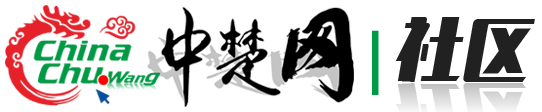






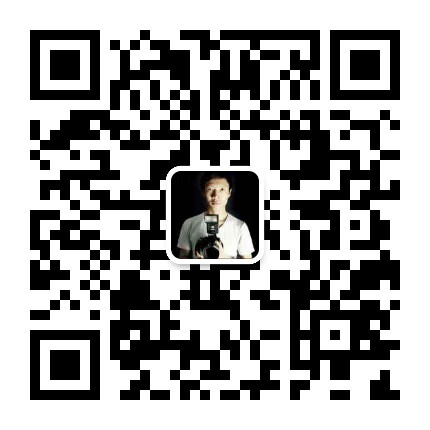
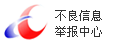
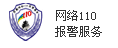
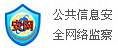



 统一社会信用代码:
统一社会信用代码:
